HL-3040CN
FAQ & Fehlerbehebung |
Wie kann ich die Trommeleinheit reinigen?
Wenn Sie Qualitätsprobleme haben, reinigen Sie die Trommeleinheit folgendermassen:
Kleine Punkte auf den gedruckten Seiten:
Wenn Ihr Ausdruck kleine weisse oder farbige Punkte auf den Ausdrucken haben folgen Sie den Schritten unten.
- Öffnen Sie den manuellen Einzug.
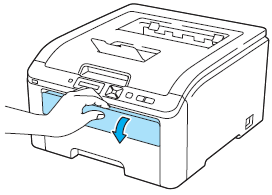
- Verwenden Sie beide Hände um die Papierführungen an den Seiten auf die Grösse des Papiers anzupassen.
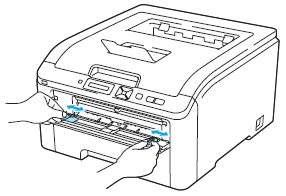
- Verwenden Sie beide Hände um ein Papier in den manuellen Einzug so einzulegen dass die vordere Kante des Papiers die Einzugsrolle berührt. Warten Sie bis das Papier eingezogen wird. Sobald das Papier eingezogen wird können Sie es loslassen.
- Versichern Sie sich, dass das Papier gerade und in der richtigen Position in den Manuellen Einzug gelegt wird. Ist dies nicht der Fall wird das Papier schräg eingezogen oder gestaut.
- Legen Sie nie mehr als ein Blatt Papier in den Manuellen Einzug. Dies kann einen Papierstau auslösen.
- Legen Sie kein Papier in den Manuellen Einzug bevor der Drucker Bereit ist. Sonst kann ein Fehler auftreten und der Drucker aufhören zu drucken.
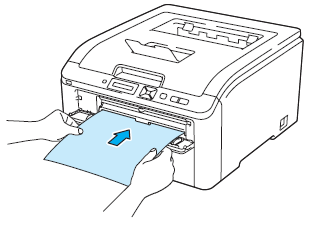
- Versichern Sie sich dass der Drucker Bereit ist. Drücken Sie + oder - um "Farbkorrektur" zu wählen. Drücken Sie OK.
- Drücken Sie + oder - um "Trommelreinig." zu wählen.
- Drücken Sie Go. Der Drucker wird das Papier einziehen und eine Trommelreinigung durchführen.
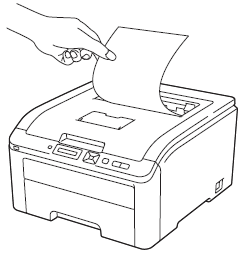
- Wenn der Drucker die Reinigung beendet hat erhalten Sie die Meldung "Ausgeführt!" auf dem LCD.
Drücken Sie Abbrechen damit der Drucker wieder in das Grundmenü gelangt und Bereit anzeigt.
- Wiederholen Sie die Schritte 3 bis 7 zwei Mal mehr unter Verwendung eines neuen weissen Papiers. Legen Sie das Papier jedes Mal weg, wenn Sie es für die Trommelreinigung verwendet haben. Wenn die Punkte weiterhin sichtbar sind, gehen Sie bitte zu Schritt 9.
Grosse Punkte auf den Ausdrucken:
Wenn Ihr Gerät Farbige Punkte im Abstand von 94mm (3.7 in) aufweist, befolgen Sie bitte die unten aufgeführten Schritte.
- Trennen Sie das Gerät vom Strom indem Sie den Netzschalter ausschalten.
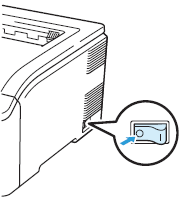
- Öffnen Sie den Deckel komplett indem Sie den Hebel (1) betätigen.
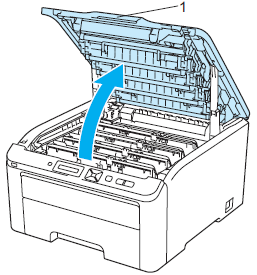
- Beachten Sie den Ausdruck um die Farbe welche das Problem verursacht zu identifizieren. Die Farbe der Punkte ist die Farbe der Trommel welche gereinigt werden sollte. Zum Beispiel: Wenn die Punkte die Farbe Cyan haben, sollten Sie die Trommel Cyan reinigen. Nehmen Sie die Trommel und Tonereinheit welche gereinigt werden soll aus dem Gerät.
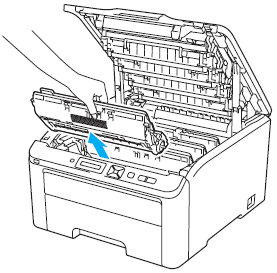
- Wir empfehlen, dass Sie die Toner und Trommeleinheit auf eine saubere Fläche mit einem weissen Blatt Papier darunter legen. Dieses verhindert dass Toner austritt und Verschmutzungen anrichtet.
- Um zu verhindern, dass der Drucker Schaden durch elektrostatische Entladungen davonträgt, berühren Sie NICHT die markierten Stellen.
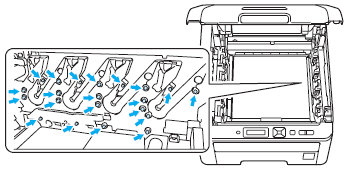
- Drücken Sie den grün beklebten Hebel (1) runter und entfernen Sie die Tonereinheit.
Behandeln Sie den Toner vorsichtig. Wenn Toner auf Ihre Hände oder Kleider gelangt, waschen oder wischen Sie diese schnell ab.
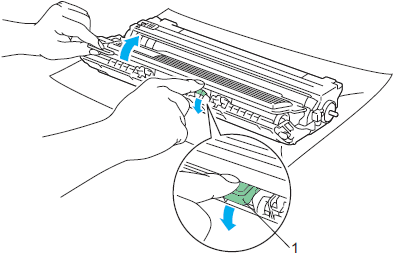
- Legen Sie den Beispielausdruck unter die Trommeleinheit und finden Sie den Punkt auf der Trommel auf der Höhe auf welcher der Punkt auf dem Ausdruck ist.
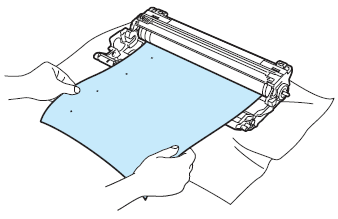
- Drehen Sie das Zahnrad der Trommeleinheit mit der Hand und untersuchen Sie die Oberfläche der OPC-Trommel nach weiteren Punkten(1).
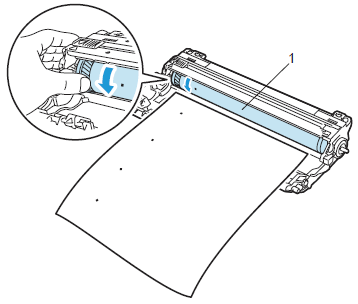
- Wenn Sie die betreffende Stelle auf der Trommel gefunden haben, entfernen Sie den Staub bzw. die Kleberückstände mit einem trockenen Wattestäbchen von der Oberfläche bis diese weg sind.
Reinigen Sie die fotoempfindliche Oberfläche NIE mit einem scharfen Objekt.
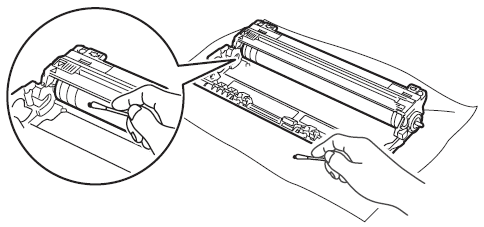
- Setzen Sie die Tonereinheit wieder auf die Trommeleinheit bis Sie hören wie diese einrastet.
Vergewissern Sie sich, dass die Tonerkassette richtig eingesetzt worden ist, da sie sich sonst aus der Trommeleinheit lösen kann.
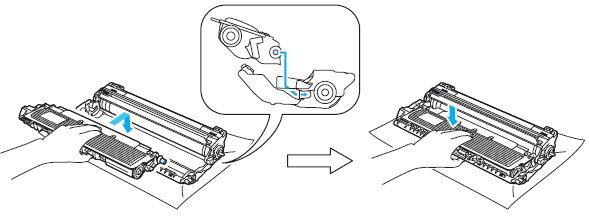
- Setzen Sie alle Trommeleinheiten mit den Tonerkassetten in den Drucker ein. Achten Sie dabei darauf, dass die Farbe der Tonerkassette mit der Farbe des am Drucker angebrachten Aufklebers übereinstimmt.
C- Cyan, M- Magenta, Y- Yellow, K- Black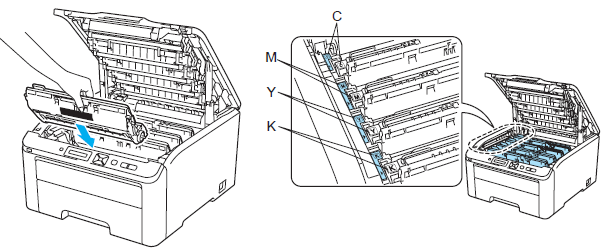
- Schließen Sie die obere Abdeckung des Druckers.
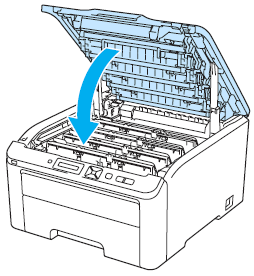
- Schalten Sie den Drucker wieder ein.
Sollte der Fehler weiterhin auftreten kontaktieren Sie den Kundendienst über den Link "Kontakt".
